台电p98hd固件是一款由台电官方推出的平板升级固件,该固件完美适配最新的安卓系统,在此次的版本中固件修复了许多用户在使用平板过程中可能会遇到的一些bug,能够有效提高你的使用体验,有需要的用户快来下载吧。

台电p98hd固件由官方推出,用户可以放心的下载将你的平板升级,如果对固件升级不是很了解,下文也为用户提高了详细的升级教程,希望可以帮助到你哦。
台电p98hd固件特色
1、让用户可以更好的使用平板
2、官方推出,用户可以放心的下载使用
3、简单的安装方法,用户可以轻松完成
台电p98hd固件升级教程
1、在本站下载台电p98hd固件安装包,解压运行
2、中途弹出驱动安装,直接下一步继续,提示安装失败(忽略),完成安装后会弹出警示的,选择“始终安装此驱动程序软件”即可。
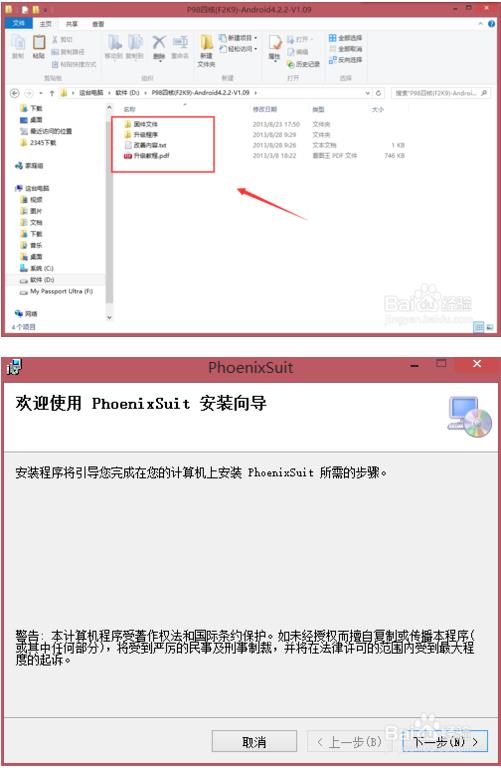
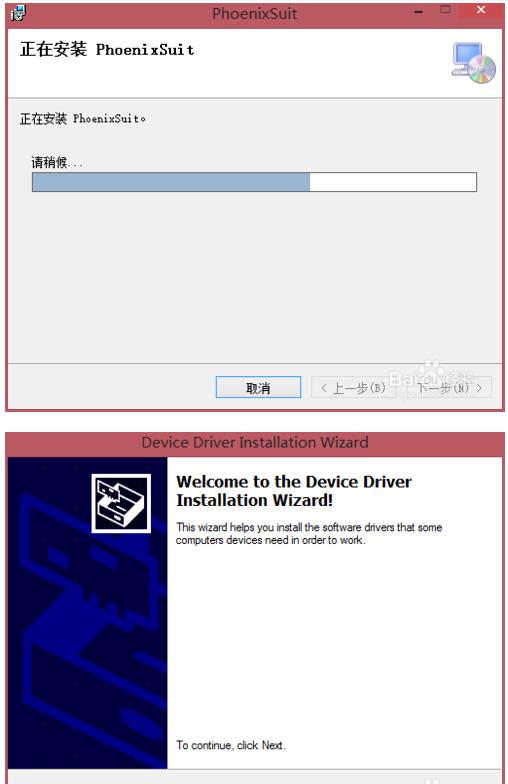
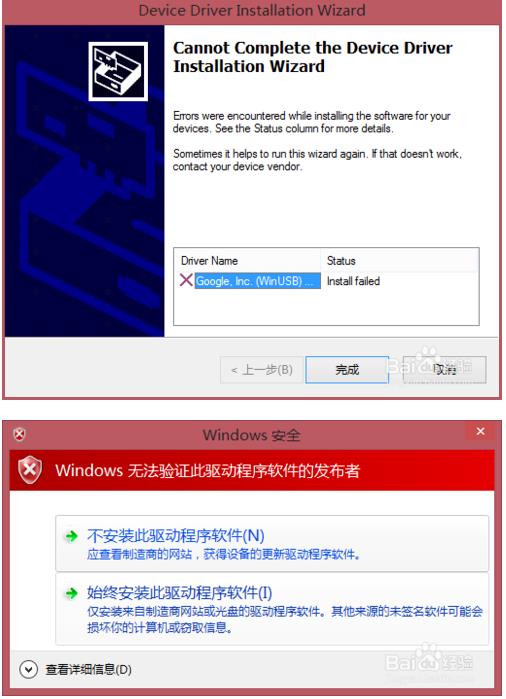
3、运行PhoenixSuit软件,换到“一键刷机”功能,选择刚下载的固件P98(F2K9).img(固件是IMG格式的文件),平板电脑先关机(如果无法关机可长按开机键10秒强制关机)
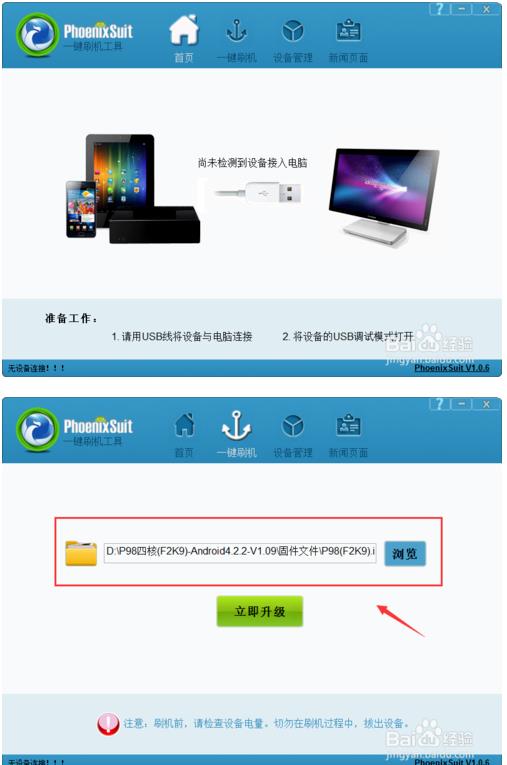
4、接下来按住音量加键不放,再插上USB线,然后再连续短按开机键数次,当听到电脑叮咚一声响(这时可以松开音量加键和电源键了)的时候我们可以看到PhoenixSuit弹出提示:是否强制格式化,这里我们选择“是”对平板进行强制升级。
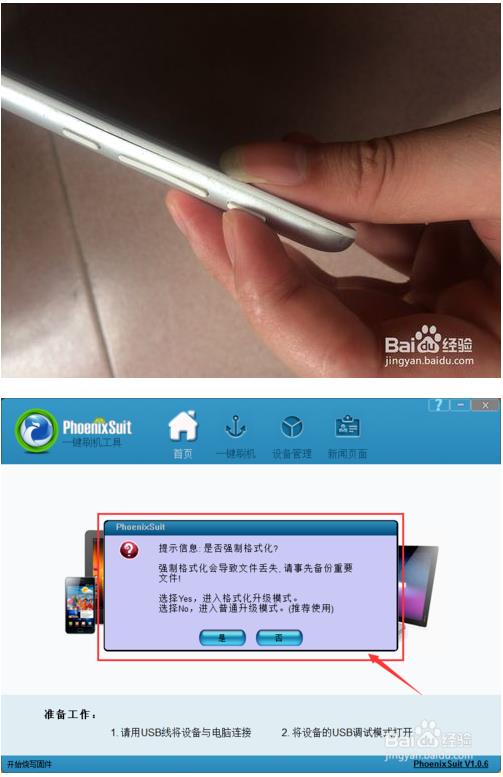
5、在“一键刷机”界面就可以看到固件烧写过程了,烧写过程请勿断开连接,刷机时间大概4分钟。
6、烧写完后会弹出“烧写成功”提示,这是我们的平板就会开始重新启动了。
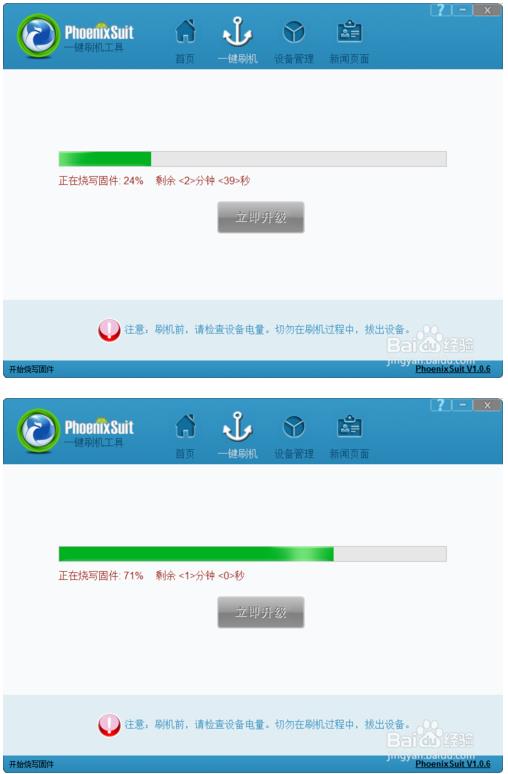
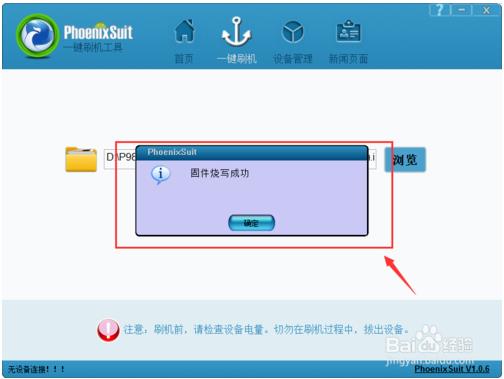
7、这样就升级完成了,升级完成后的第一次开机时间会稍长,请耐心等待片刻后面就正常了。
台电p98hd参数
尺寸:9.7英寸
分辨率:2048x1536
主频:1.6GHz
核心数:四核心
系统内存:2GB
存储容量:16GB
电池容量:聚合物锂电池,8500毫安
续航时间:4.5-6小时左右,具体时间视使用环境而异
- 神舟pad刷机工具下载 v1.0 正式版186MB
- 神舟PAD MINI神舟平板电脑驱动下载 官方版3MB
- 纽曼p9平板电脑驱动 v20.018 最新版162.23MB
- 昂达V820w平板固件下载 最新版105MB
- ONDA昂达Vi10豪华版V1平板电脑固件 v19.228 绿色版296.67MB
- 宏碁W700平板驱动 v9.3.0 官方版3MB
- 蓝魔RM970固件下载 v2.5 稳定版21MB






















